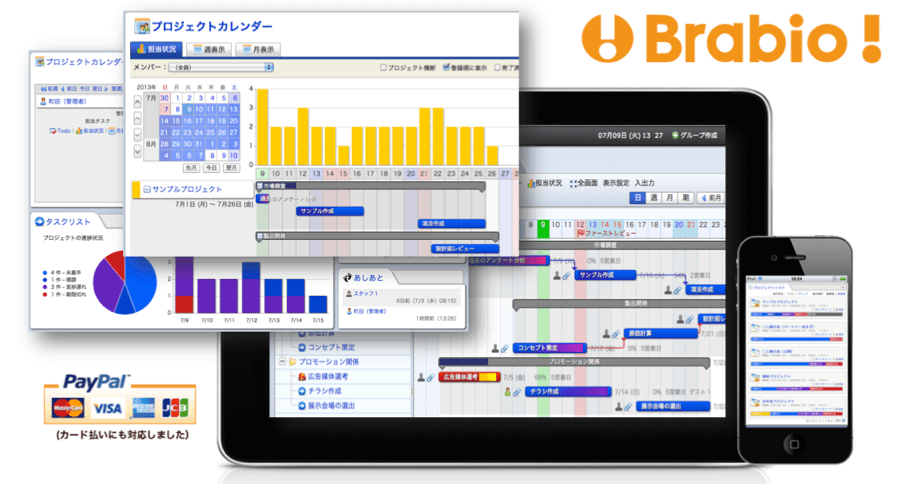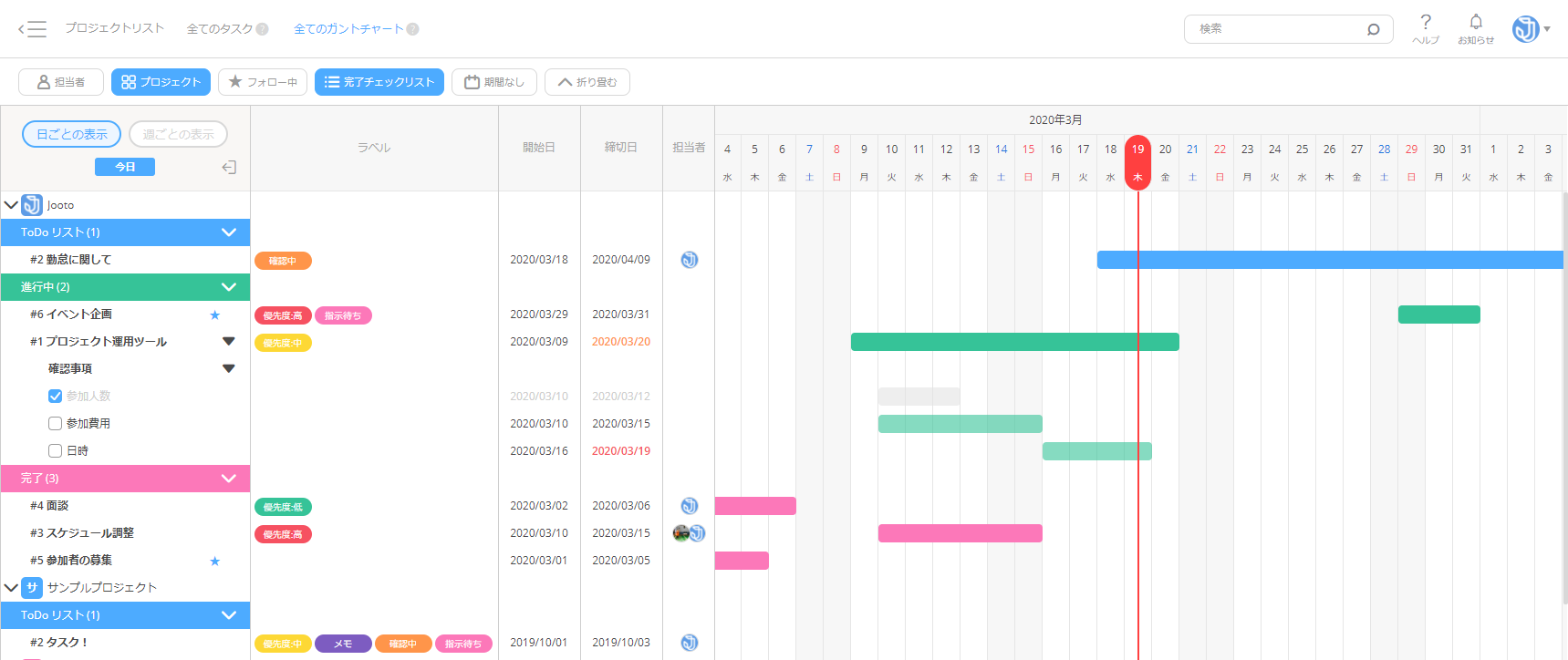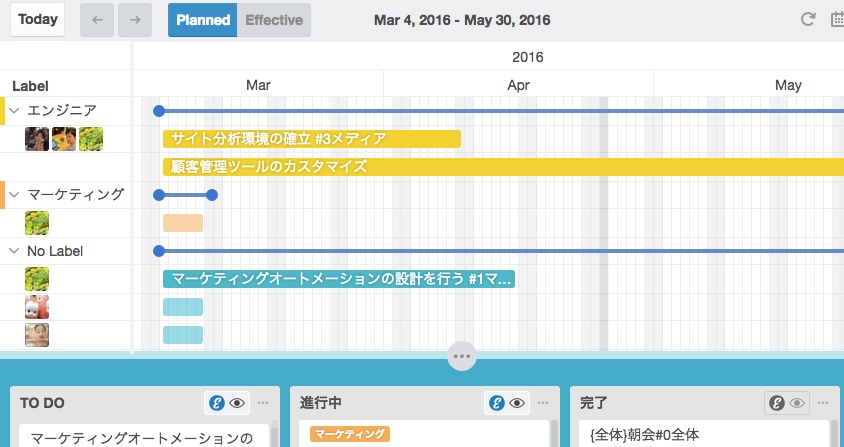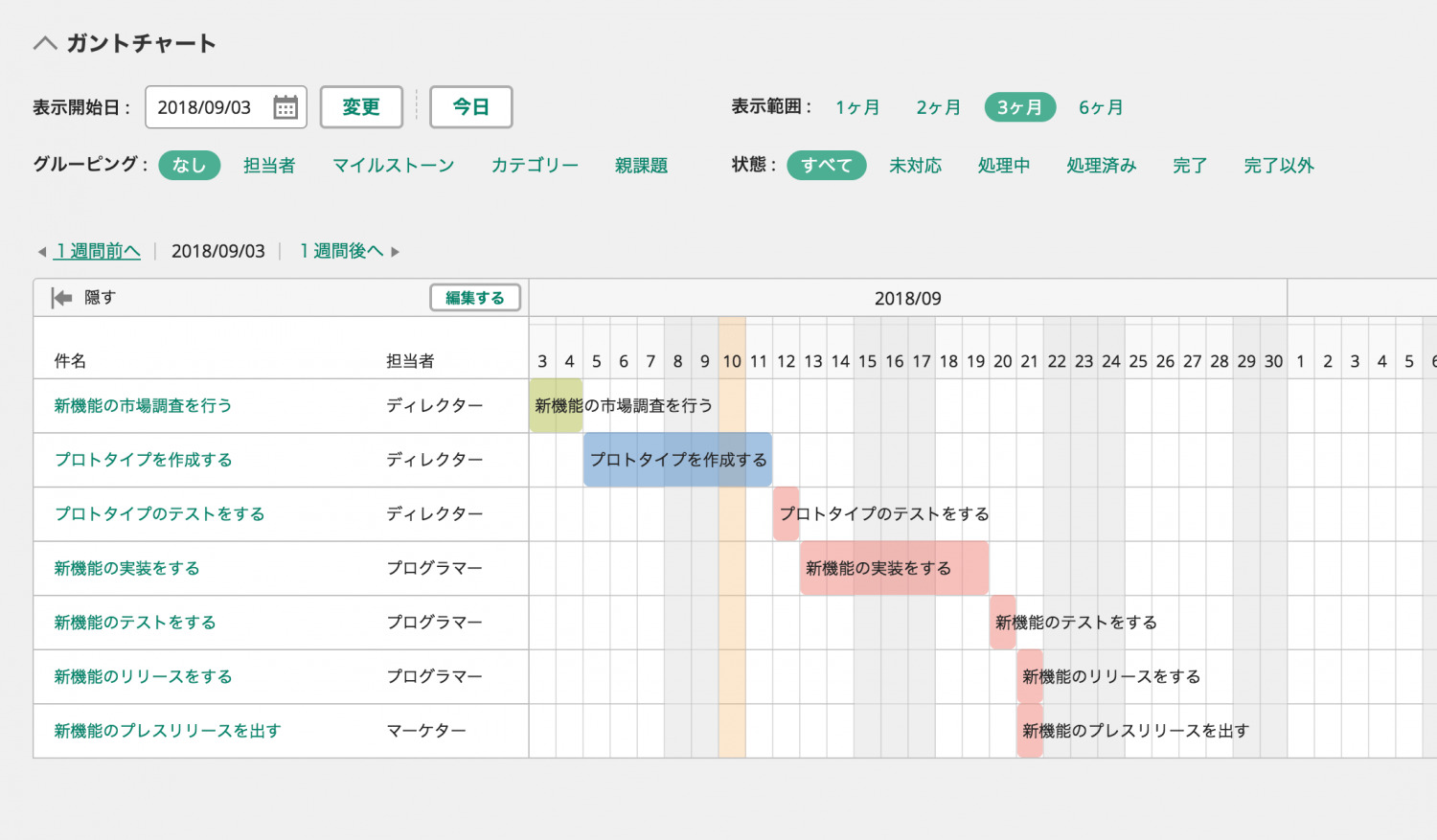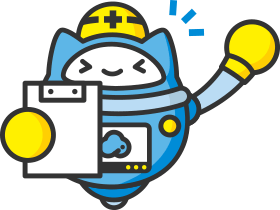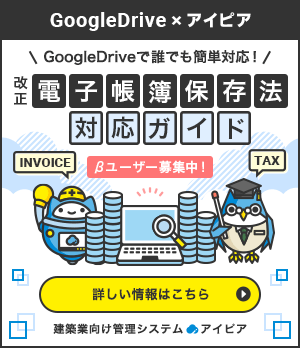プロジェクト管理をする際によく耳にするのが、ガントチャートです。
ガントチャートをうまく活用すれば、タスク管理や進捗管理がスムーズにできるでしょう。
しかし、実際にガントチャートを作成する際にはエクセルで作成している企業が多く、中には時間をかけてセルや図形を使用する担当者もいます。
そこでこの記事では、エクセルで簡単にガントチャートを作成できるテンプレートやクラウドのガントチャート作成ツールをご紹介します。
目次
ガントチャートとは

ガントチャートとはタスクの進捗状況を管理するツールのひとつです。
着手と完了の期間をタスクごとに表で見ることができ、プロジェクトの遅れやタスク同士の関連を視覚的に把握することができます。
視覚的に分かりやすく、誰でも簡単に内容を理解することができるため、さまざまな場面で使用されています。以下でガントチャートを使用する目的を確認しましょう。
ガントチャートを使用する目的
全体のタスクの進捗状況を可視化し、管理することがガントチャートの主な目的です。
ほかにもタスクの整理やチームへの伝達などさまざまな用途で使われます。
例えば、タスクごとに進捗状況を整理することで、複雑なプロジェクトを簡素化することができます。
また、スケジュール通りに進まなかったタスクに関して、どこでどのように遅れが発生したのか原因を突き止める手がかりとなります。
ガントチャートを使用することでプロジェクトを全体で把握し、実際に可能なスケジュールか判断することに役立つでしょう。
遅れが発生する可能性があるタスクを予測できるため、あらかじめ対策をたてることも可能になります。
工程管理に関連する記事はこちら
エクセルでガントチャートを作る方法

エクセルでガントチャートを作成する方法はいくつかあります。
- セルに色を付けて作成していく
- 図形を使って作成する
- タスクテーブルを作成して横棒グラフで作成する
- エクセルのテンプレートを使って作成する
- マクロを組んで作成する
ここでは、この中からエクセルテンプレートを使用したガントチャートの作成方法についてご紹介していきます。
テンプレート①
エクセルを立ち上げて、検索窓で「ガント」で検索をすると、「プロジェクト計画シート」というテンプレートが表示されます。
検索画面でサムネイルをクリックすると、作成することができます。
テンプレート②
同じくエクセル内で「プロジェクト」と検索をすると、いくつか候補が出てきます。
その中にある「プロジェクト タイムライン」というテンプレートでも、ガントチャートを作成できます。
こちらもサムネイルをクリックすることで、作成できます。
工程表アプリに関連する記事はこちら
ガントチャートのイナズマ線とは?
イナズマ線は、ガントチャートにある各タスクの進捗状況を把握する目的で使用されるものです。
各タスクの進捗度をもとに線を引くことで、予定に対して、先行しているのか、遅れているのかを視覚的に把握することが出来ます。
また、各タスクの進捗はタスクバーの色を分けることで状況を表します。
- 進捗度が進捗管理日より以前で、100%に達していないタスク
- 進捗度が進捗管理日より以降で、0%を超えているもの
エクセルに自分でイナズマ線を引く方法
挿入の図形にある「フリーフォーム:図形」を使ってギザギザの線を作成していきます。
「フリーフォーム:図形」で線を引くときのポイントは、ドラッグしながら線を引くのではなく、クリックで線を引くことです。
そうすると、きれいな線で作成することが出来ます。
また、イナズマ線を引き終わったら「ダブルクリック」もしくは「Esc」でイナズマ線の作成が終わります。
作成したイナズマ線を修正したい場合は、「図形の編集」にある、「頂点の編集」から修正することが出来ます。
工程表の種類に関連する記事はこちら
よくあるガントチャート運用の失敗理由とは?
ここではガントチャートを運用する際、よくある失敗例をご紹介します。
スケジュールに無理がある
工程は工期に沿って組まれるため、無理なスケジュールで作成されることがよくあります。
「大丈夫だろう」と、期日とざっくりとした内容だけ決まった状態で契約をしてから、工程を組むことが多いためです。
その為、実際にかかる工数を無視した机上の予定でガントチャートを作成してしまいます。
ガントチャート工程表は、丁寧に工程が組まれているように見えてしまうため、工程の不備に気付きにくい、ということが実際に起きています。
ガントチャートの変更に手間がかかる
タスクの量が多くガントチャートの工程行が多くなると、まだ完了していない工程をすべて後ろにずらす必要があります。
遅れる工程をひとつひとつ修正していく作業は、かなりの時間を要します。
工程表は常に最新の工程の状況を反映している必要があるため、修正作業は必ずしなければなりません。
そのため、工程管理に時間をとられてしまう、という事態が発生してしまいます。
各タスクの関連性が分かりにくい
工程を視覚的に見ることが出来るガントチャートですが、各タスクの関連性を把握することは出来ません。
例えば、「Aのタスクが終わらないとBのタスクに移ることが出来ない」といったことはありませんか?
各タスクの期限は視覚的に把握しやすいですが、他のタスクとの関連性を把握するのが大変です。
工程表ソフトでデメリットを解消するならこちらの記事がおすすめ
ガントチャートツールとは
ガントチャート作成ツールとは、業務におけるスケジュールやタスクの進捗確認、工程表やプロジェクト管理など、業務内容の全体像を可視化して、効率よく作成・利用できる便利なツールです。
作成ツールとして、主にExcelやスプレッドシートを使用する企業が多く、数人規模から会社全体の業務まで、さまざまな規模において、精度の高い管理が重要になるため、全体の進捗を遅滞なく管理するツールとしてガントチャートツールが選ばれています。
ガントチャートツールのメリットとデメリット

ガントチャートツールと言っても、業種に特化したガントチャートやインストール型とクラウド型のガントチャートなど、様々なガントチャートツールがあります。ここでは、ガントチャートツールを導入した際のメリット、デメリットをご紹介します。
ガントチャートツールのメリット
メリットは大きく2点あります。
POINT 01
作成方法が簡単
ガントチャートを作成するだけならエクセルよりも簡単に作成することができます。
ドラッグで期間の調整や順番を変更したり、簡単に作成できるガントチャートが多くあります。
POINT 02
クラウドガントチャートなら共有が簡単
クラウドのガントチャートツールなら登録した内容をリアルタイムに反映するので、共有漏れや反映し忘れたといったことが無くなります。
また、ツールによっては同時編集やタスクの進捗管理やWikiなどの機能もあります。
ガントチャートツールのデメリット
続いて、ガントチャートツールを導入した際のデメリットを2点ご紹介します。
POINT 01
費用が発生する
無料で使えるガントチャートツールもありますが、機能には限りがあります。
使いやすさや機能、社内での共有を考えると、有料のガントチャートツールの方が使い勝手が良いのが実情です。
POINT 02
操作方法を覚える必要がある
エクセルを使う場合もですが、初めてツールを使う際、どうしても使い方を覚える必要があります。
使いこなせないとせっかく導入したのに、かえって手間がかかるといったことになります。
無料版があるガントチャートツールもあるので、実際に操作性を試してから導入すると良いでしょう。
ガントチャートとバーチャートの違いに関連する記事はこちら
クラウドガントチャート紹介
クラウドのガントチャートツールを6つ見ていきましょう。
作成も変更も簡単!工程表なら『施工管理システム アイピア』
施工管理の重要な業務の一つである工程管理を適切に行うには、工程表の作成が必要不可欠ですが、作成・変更にはかなりの手間と時間がかかります。
また、エクセルテンプレートを利用しても、情報の集約や変更作業に手間がかかるだけでなく、情報共有の点に問題があります。
そこで、作成も変更も誰でも簡単にできる『施工管理システム アイピア』をご紹介します!
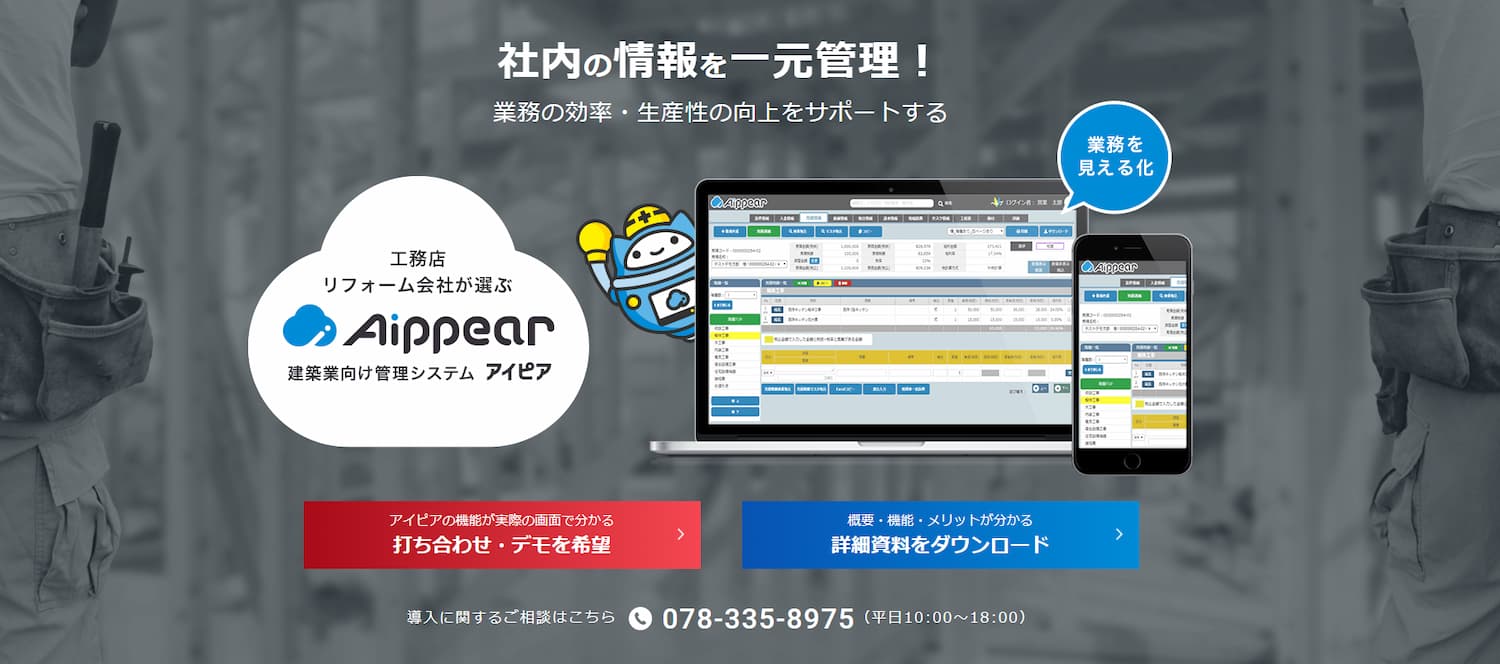
アイピアは建築業に特化した一元管理システムであり、顧客情報、見積情報、原価情報、発注情報など工事に関する情報を一括で管理できるため、情報集約の手間が削減されます。
さらに、アイピアはクラウドシステム。外出先からでも作成・変更・確認ができます。
アイピアの工程表機能はここが便利!5つのポイント
- 案件ごとに工程表が作成できる!さらに、全体工程表に自動で出力され、情報共有の手間削減!
- 工程表のテンプレートを作成・取込できるから、作業時間の大幅短縮が見込める!
- 工程ごとにバーを色分けできるから、視覚で把握が可能!
- 工程を一括でずらせるから、ノンストレスで変更!
- 全体工程表は絞り込み機能が充実!見たい工程をすぐに確認できます。
Smartsheet(スマートシート)
Smartsheetは、世界190ヵ国で83,000以上の企業・組織が利用している高プロジェクト管理ツールです。
ガントチャート、カードビュー等のテンプレートを豊富に取り揃えており、プロジェクトの規模や状況に合わせて柔軟に利用できます。
- 多くのユーザーが利用経験のあるエクセルやスプレッドシートに操作方法が近く、非常に使いやすい
- レポートの自動作成、ワークフローの自動化ツール、リマインダー機能など、業務効率化のための機能も多く搭載
- Gmail、Slackなどのコミュニケーションツール、SalesforceやTableauなどのデータ分析ツールとスムーズに連携できる
今なら30日間無料トライアルができます。
Brabio!(ブラビオ)
とにかくシンプルで、直観で使う事ができるガントチャートツールです。
「ガントチャート作るならエクセルの10倍速い」というキャッチコピーのとおり、すぐに作成できます。
- タスクの進捗管理の共有や達成率の共有なども行えるのでプロジェクト管理が行いやすい
- 作成したガントチャートはエクセルファイル形式で出力できるので、社外の人に資料として渡したい時に便利
無料プランがあり、5ユーザーまでならプロジェクト数無制限で利用できるので、
少人数で試しに使ってみて問題なければ、有料プランに切り替えることができます。
有料プランはユーザー数によって変わってきます。
jooto(ジョートー)
10,000社120,000ユーザーが利用しているタスク・プロジェクト管理ツールです。
- タスク管理とガントチャートが一緒に作成できる
- かんばん形式でタスクの進捗を管理することができる
無料プランも入れて4プランあるので、自社の業務に合ったプランを選択できます。
ガントチャートに特化したツールではありませんが使い勝手のいいツールです。
Elegantt for Trello(トレロ)
Elegantt for Trelloはタスク管理ツールとして有名なTrelloのボードを自動でガントチャート表示にするChrome拡張機能です。
Trelloはかんばん形式の管理ツールなので、直観的にタスクの進捗を把握することができますが、時系列に把握することができませんでした。
新しく追加されたElegantt for Trelloを使う事でよりプロジェクト管理が行えるようになりました。
Backlog(バックログ)
Backlogもガントチャートに特化したツールではありませんが、よいコラボレーションを生み出すツールとして開発されたこともあって、コミュニケーションを促進するための機能を備えていることが特徴です。
ファイル共有やWiki、バージョン管理などほかのプロジェクト管理ツールには無い機能があります。
ガントチャート機能もそういった機能の1つです。
- シンプルで直観的に使えるデザインで、エクセルファイル形式への出力も可能
- コミュニケーションを効率化するための機能を備えている
ガントチャートツール機能がついているプランがスタンダードプランからとなっていて、¥17,600/月でユーザー数無制限でプロジェクト数を100まで作成することが出来ます。
他のツールと比べると少し高いように感じますが、価格に見合った機能や魅力があります。
スプレッドシートでの工程表管理に関連する記事はこちら
まとめ
エクセルのテンプレートを活用した管理方法ですと、リアルタイムの共有が難しかったり、設定がずれることによってデータが破損してしまう可能性があります。
ガントチャートツールでは、エクセルよりもガントチャートが簡単に作成でき、リアルタイムに情報を共有することが出来るため、世界的にも多くの企業がツールを活用しています。
弊社の「建築業向け管理システム アイピア」では、案件ごとの工程表を作成することができ、入力した情報は全工程表に自動で反映できるため、情報共有をリアルタイムに行うことが出来ます。
ガントチャートツールをお探しの方は、ぜひ「建設業向け管理システム アイピア」もご一緒にご検討ください。
工程表に関する記事
- 【建築業向け】工程表の書き方・作成手順を紹介(無料テンプレート付き)
- ガントチャートとバーチャートの違い、建築業界に必要な工程表とは
- QC工程表の書き方とは?無料テンプレートあり
- 出面表(でづら)とは?建築業向け管理システム アイピアで一元管理





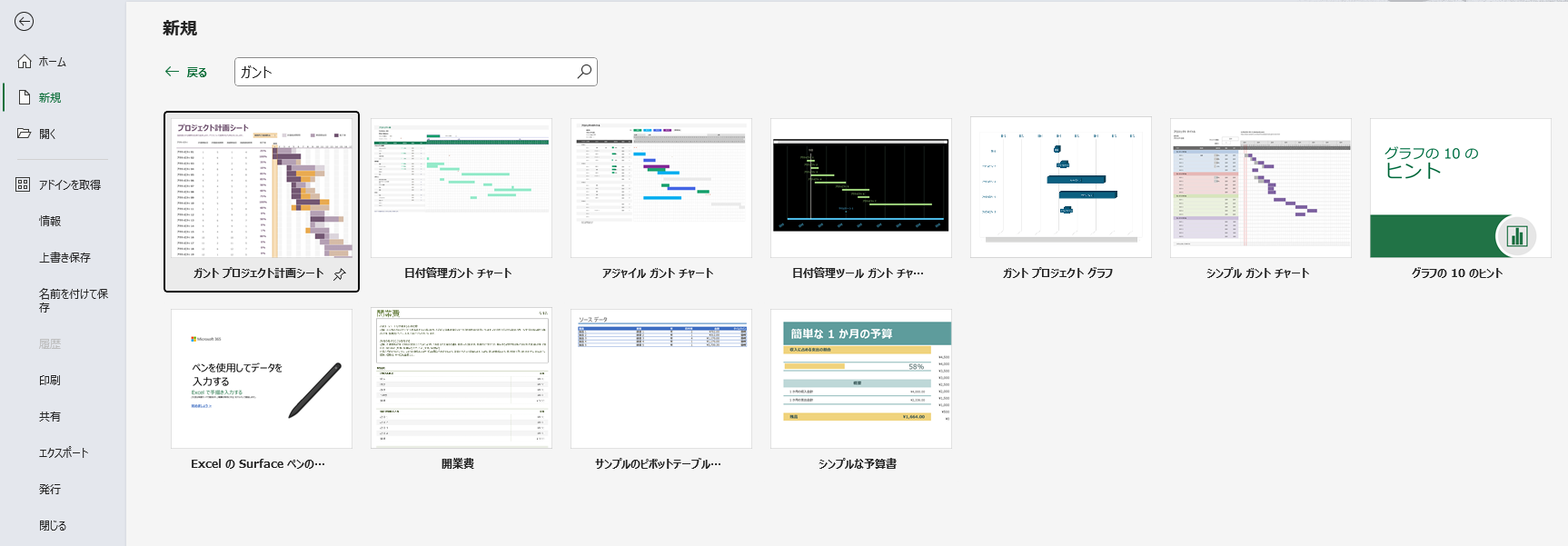
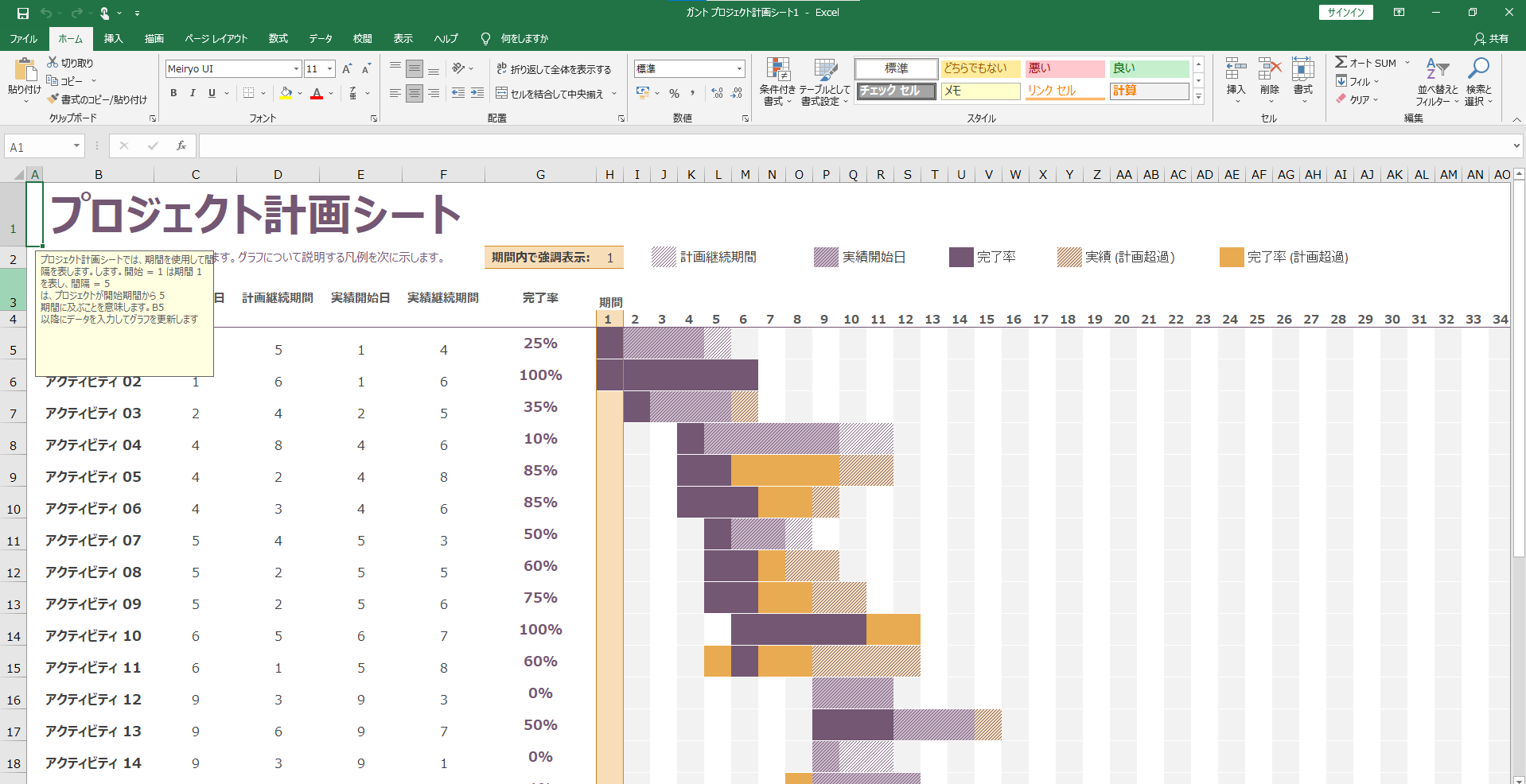
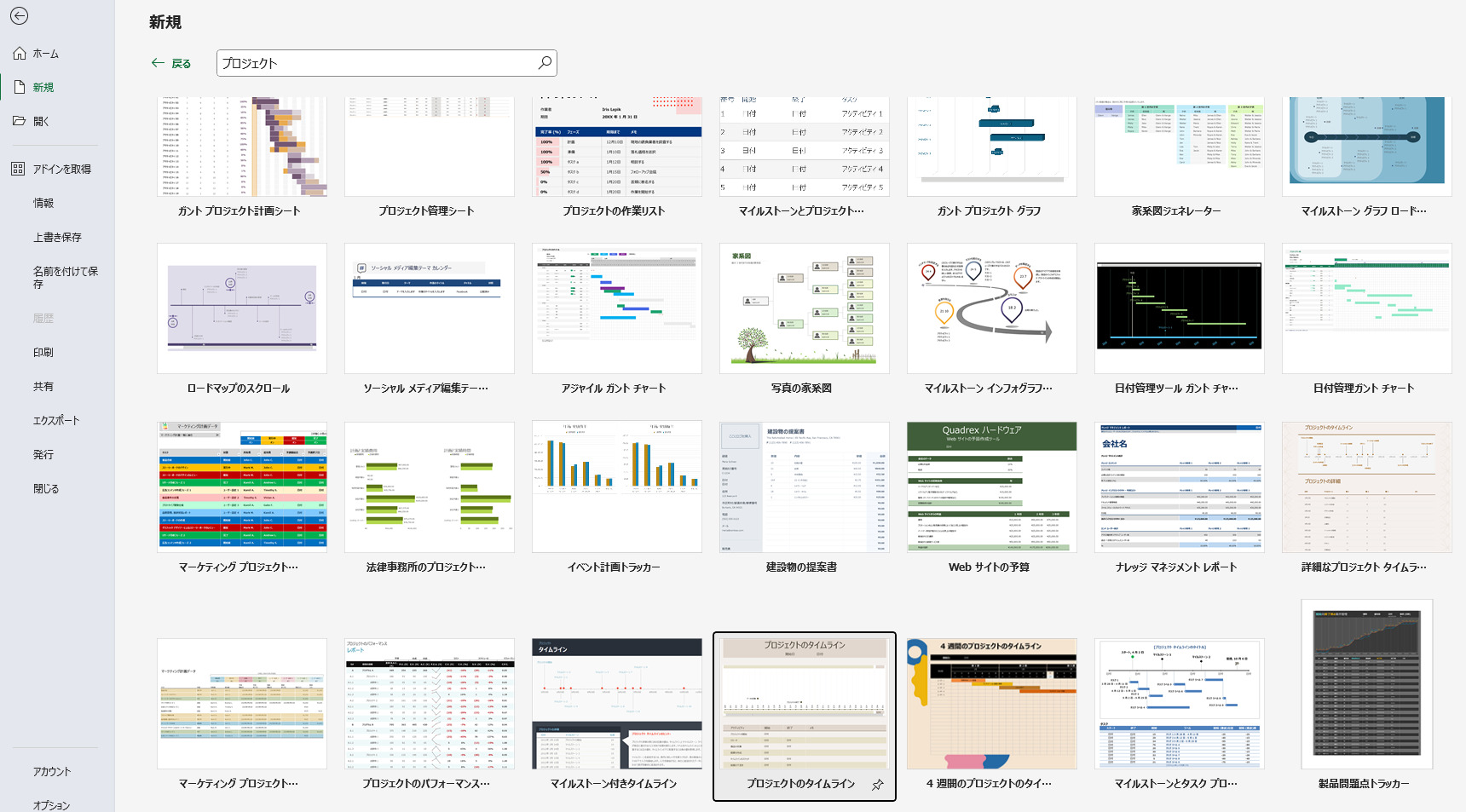
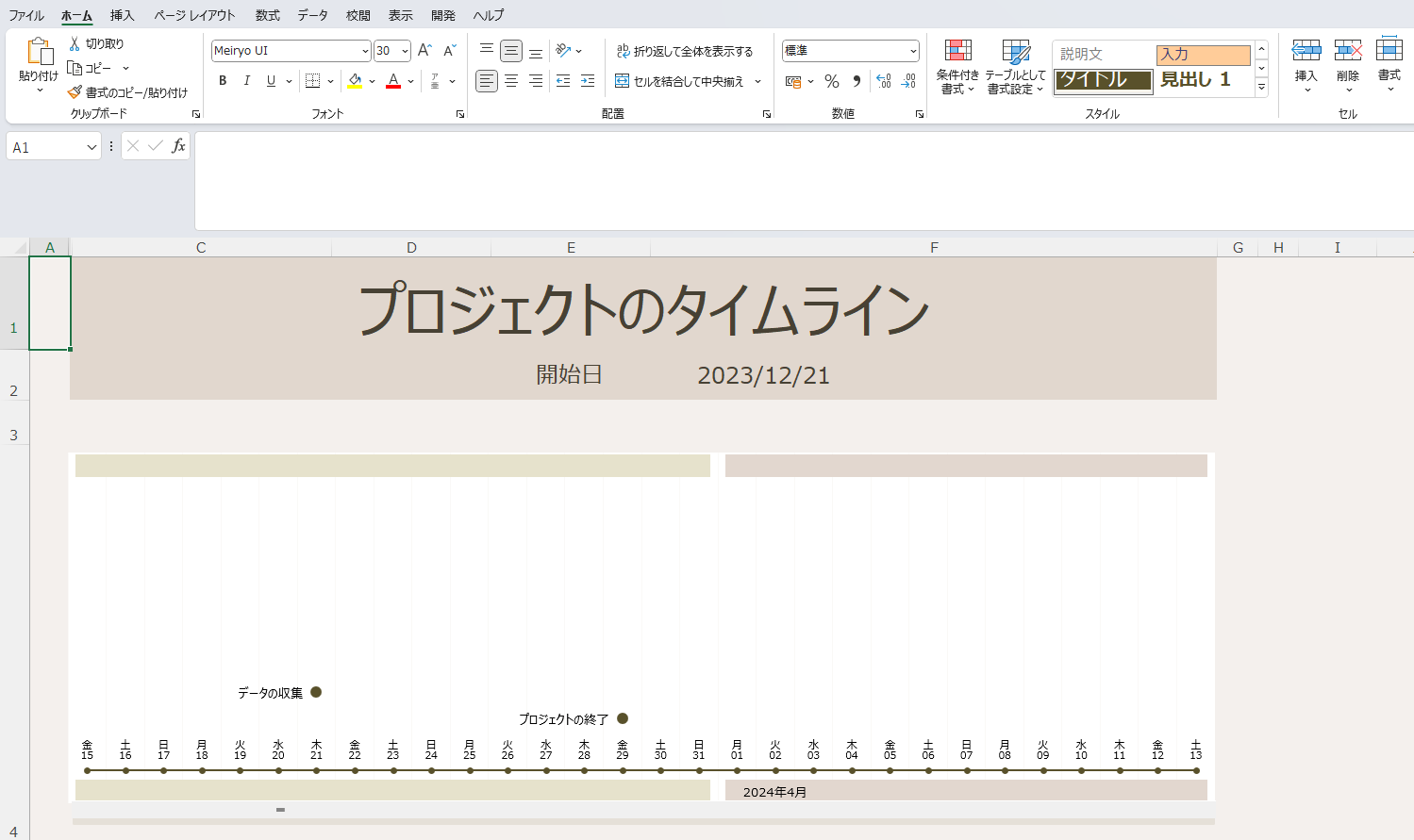
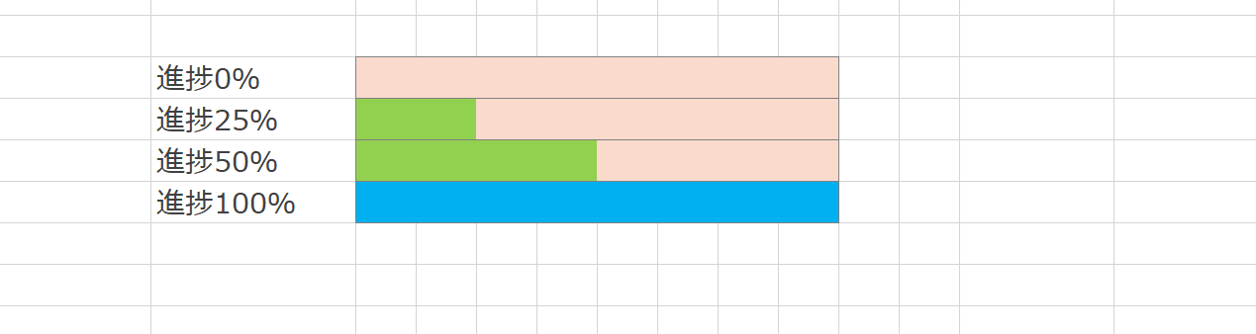
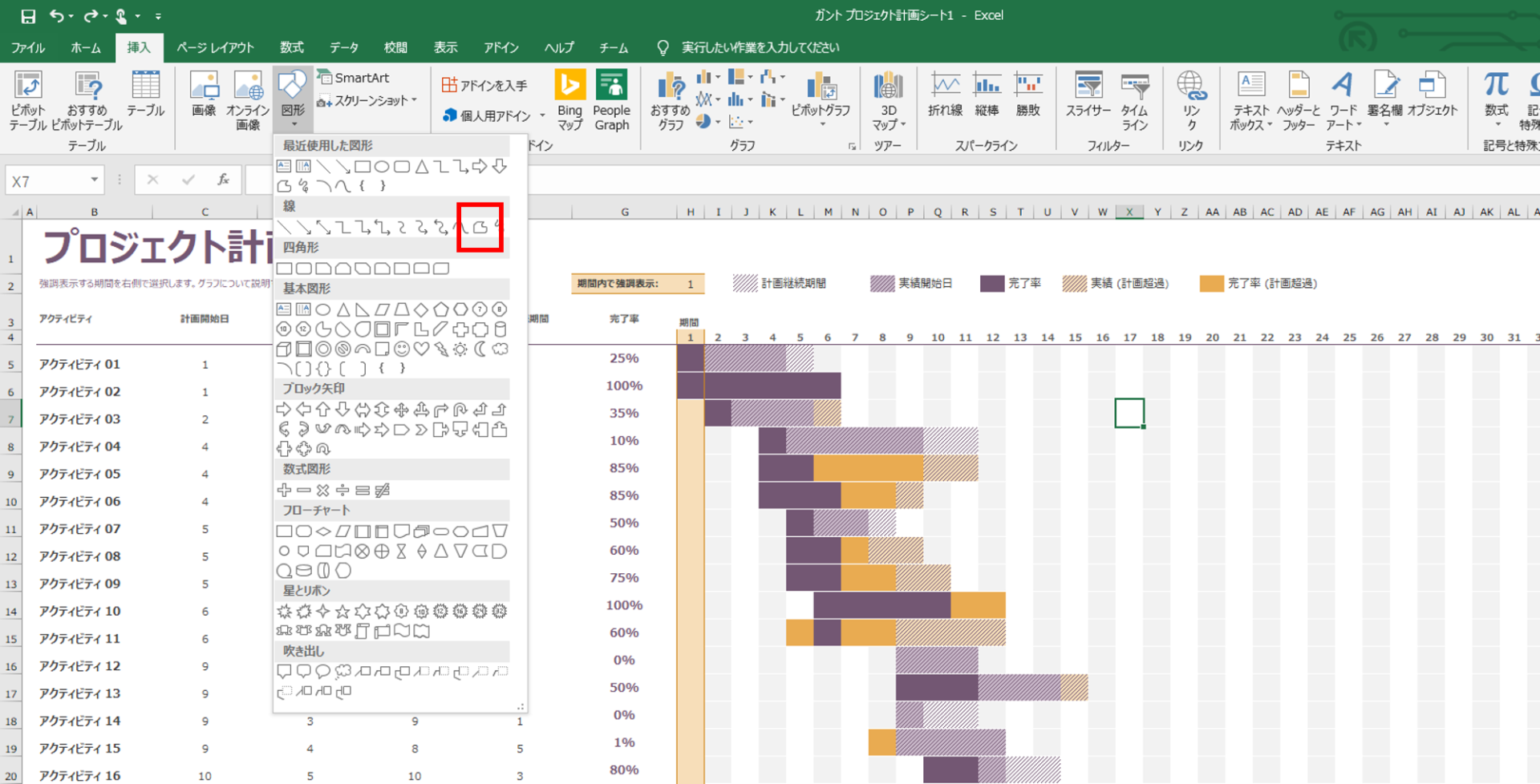
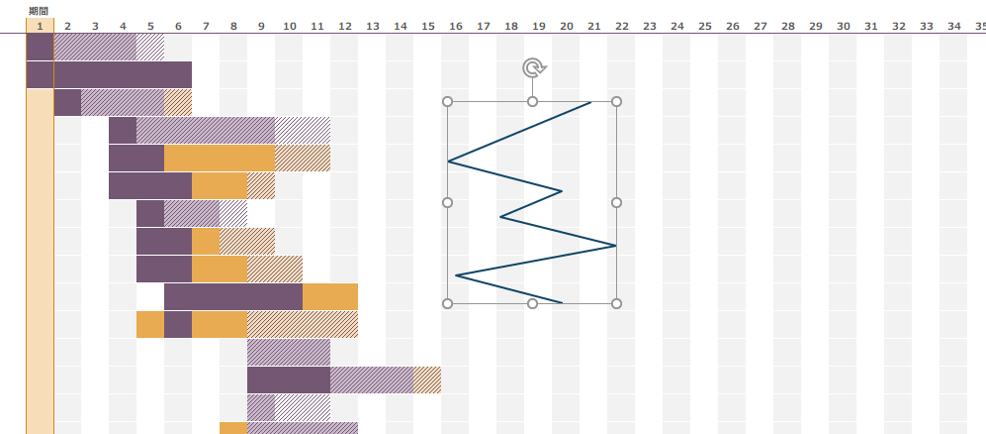
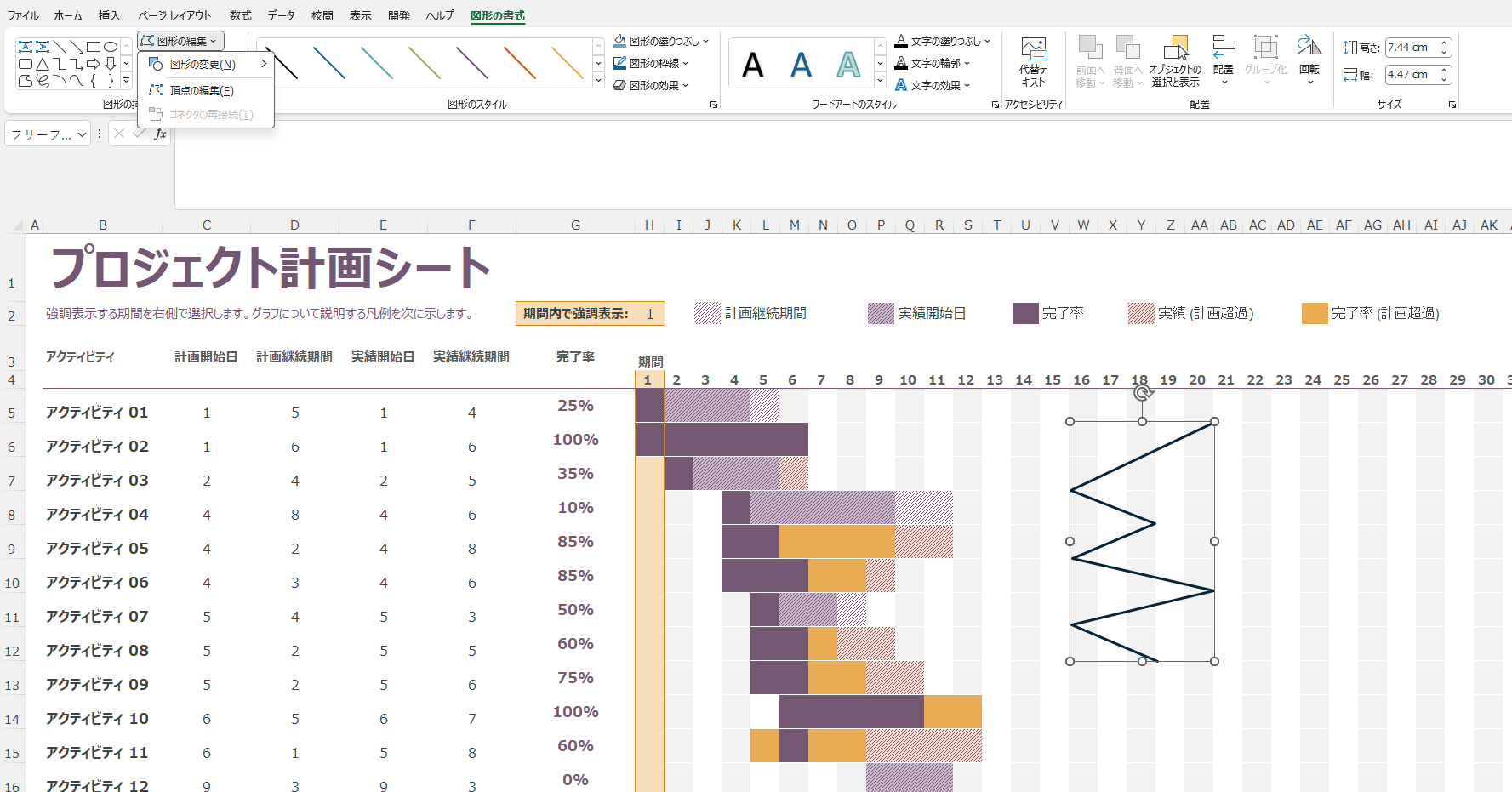
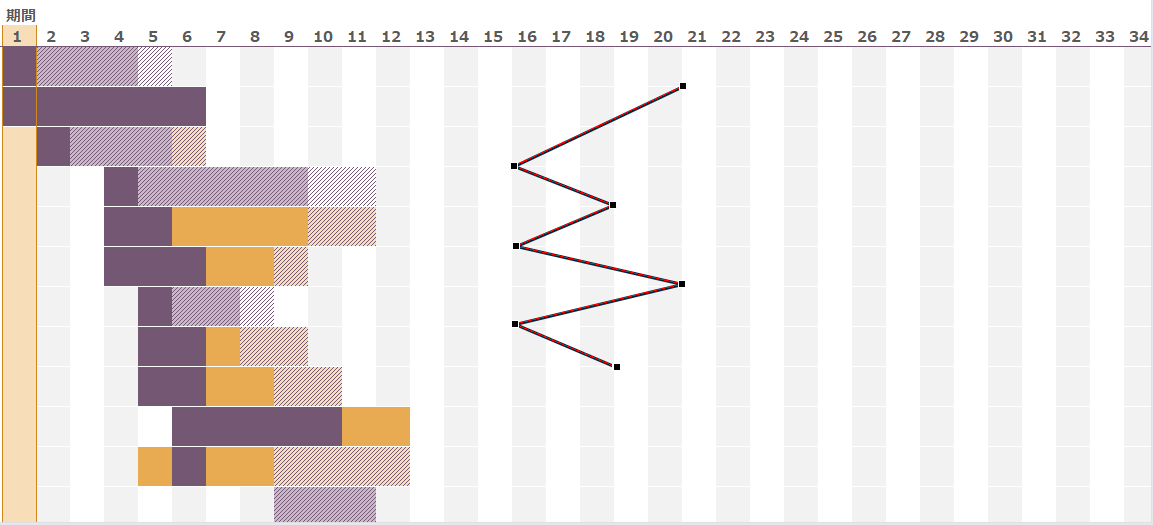
-1024x576.png)